修复Win10系统下文件资源管理器问题的技巧
如果您是Win10系统的新用户,则可能会遇到文件资源管理器的问题。这里有你在Win10系统上为它做的解决方案。
如何在Win10系统中更改Windows资源管理器默认文件夹?
在Win10系统中打开文件资源管理器时,您会发现默认文件夹只有两个选项:和此PC。如果你想将默认文件夹更改为任何其他文件夹,你知道你能做些什么吗?
在帖子中,您可以按照以下步骤将任何其他文件夹设置为Win10系统中的资源管理器的默认文件夹。
步骤1:将光标定位在桌面上,右键单击以选择“ 新建”,然后选择“ 快捷方式”。
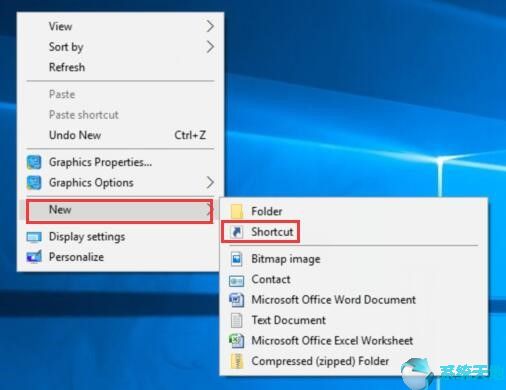
步骤2:在文本框中,键入C:/Windows/explorer.exe ,然后单击“ 下一步”。
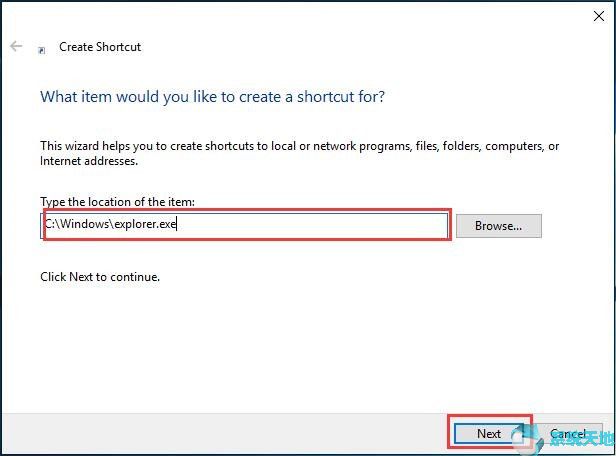
步骤3:键入快捷方式的名称或将其保留为explorer.exe,然后单击“ 完成”。
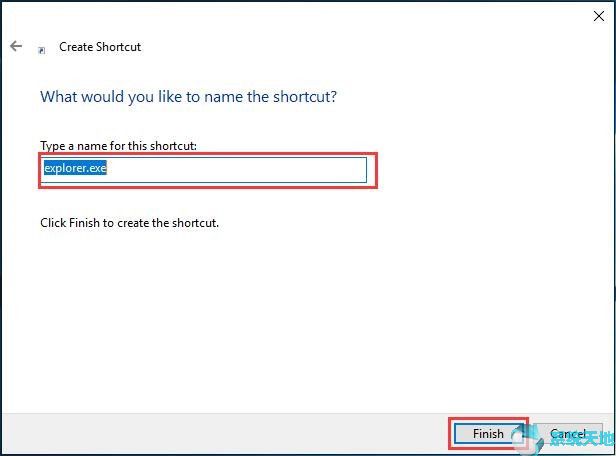
现在,请在桌面上查看新文件夹,然后按照后续步骤将其设置为PC中资源管理器的默认文件夹。
步骤4:找到explorer.exe文件夹,右键单击以查找“ 属性”,然后单击它。
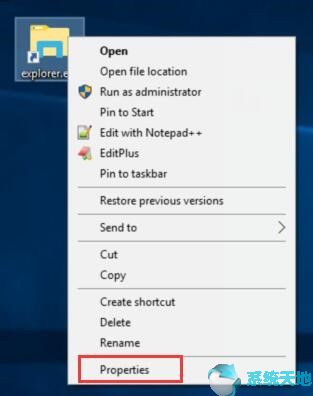
步骤5:将目标更改为C:/Windows/explorer.exe / n,/ e,[文件夹的位置]。例如,在C:/ Users中打开资源管理器。单击Apply,然后单击Ok。
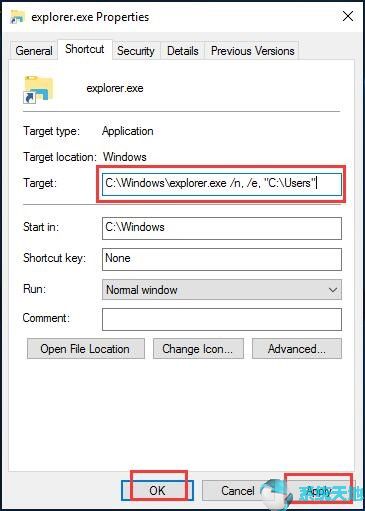
然后,您可以双击打开explorer.exe文件夹,然后您可以看到您进入用户界面。
如何将控制面板添加到Win10系统文件资源管理器?
在Win10系统中,有几种不同的方法可以更改您的设置,而不是Windows 7和Windows 8,您可以通过“设置”和“ 搜索”。您可以在“ 设置”中找到要更改的大多数设置。但是当您更熟悉控制面板时,通常可能需要使用“控制面板”来更改设置。在以下文章中,您可以了解如何将控制面板添加到此PC以更频繁地使用它。
步骤1:单击Windows + R,然后在其中键入Regedit类型,然后单击“ 确定”。
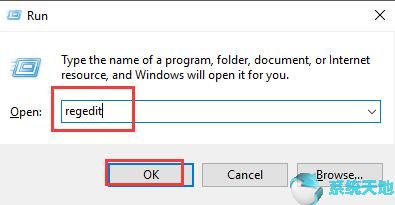
步骤2:在注册表编辑器中,导航到以下项:
HKEY_LOCAL_MACHINE / SOFTWARE /微软/视窗/ CURRENTVERSION /资源管理器/我的电脑/命名空间
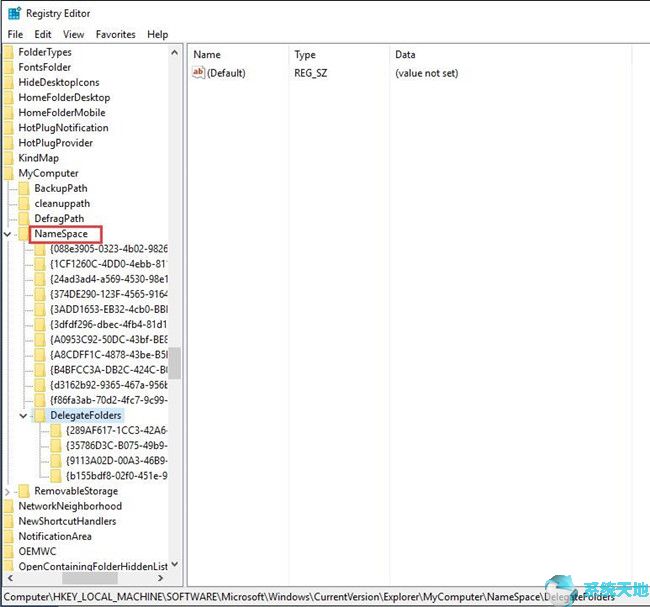
步骤3:右键单击NameSpace以找到New,然后单击Key以创建新密钥。
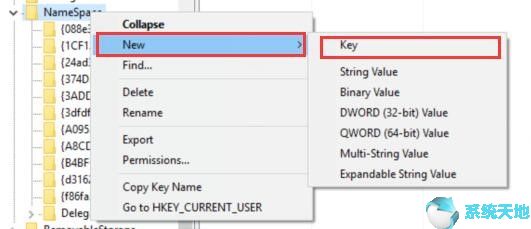
步骤4:重命名新密钥,如果希望在默认类别视图中打开控制面板,请使用以下命名新密钥:
{26EE0668-A00A-44D7-9371-BEB064C98683}
如果要在图标视图中打开“控制面板”,请使用以下命名新密钥:
{21EC2020-3AEA-1069-A2DD-08002B30309D}
然后按Enter键完成此步骤。
步骤5:关闭注册表编辑器,打开此PC并右键单击所有控制面板项,单击pin以快速访问。
步骤6:打开文件资源管理器,您可以在文件资源管理器中找到控制面板。
如何在Win10系统文件资源管理器中隐藏导航窗格?
导航面板位于文件资源管理器的左侧,它包含快速访问,OneDrive,此PC和网络,使您可以快速访问其中一个。但是,如果您不想在文件资源管理器中显示它,请按照下一步操作来帮助您隐藏它。
第1步:右键单击开始菜单,然后选择文件资源管理器。
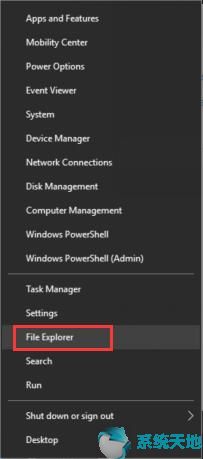
第2步:导航到功能区上的“ 视图”选项卡。
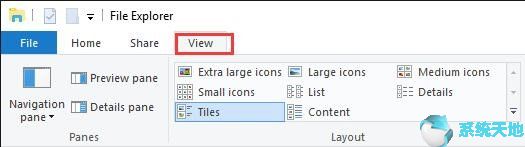
步骤3:单击导航窗格左侧,并取消选中导航窗格。
结论:该文章教您如何更改Windows资源管理器默认文件夹,如何将控制面板添加到Win10系统文件资源管理器以及如何隐藏Win10系统文件资源管理器中的导航窗格。看完这篇文章后,我希望你的问题能够得到解决。









